PS合成恐怖魔法黑天使图片的方法与步骤(2)
十九、新建一个曲线调整图层,对人物创建剪贴蒙版,对人物进行整体调色,然后再用图层蒙版擦除无需调色的地方,下图所示。
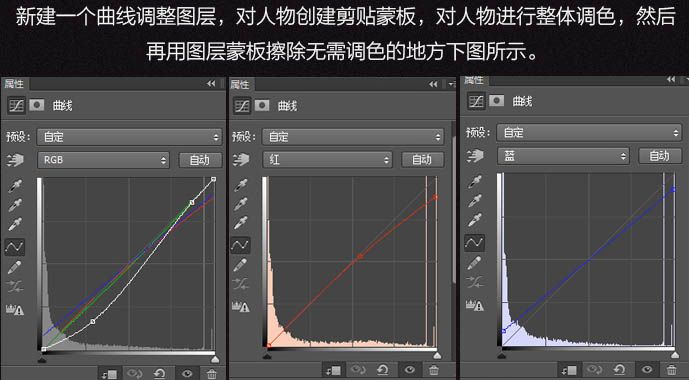
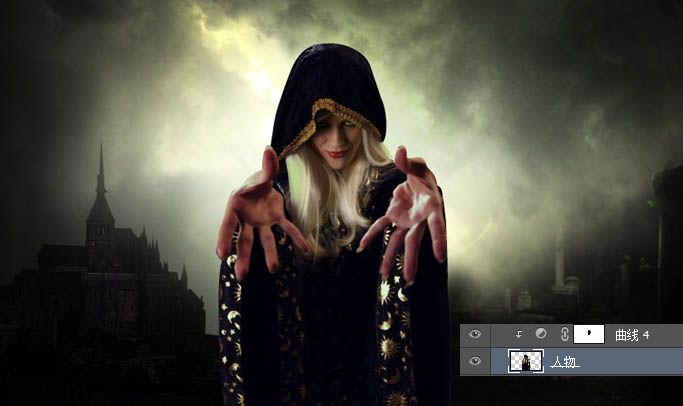
二十、使用钢笔工具选取嘴巴,然后用色相/饱和度把嘴巴颜色调为黑色。

二十一、现在对人物进行调整。

绘制受光面,给嘴唇以及鼻子点上高光点。
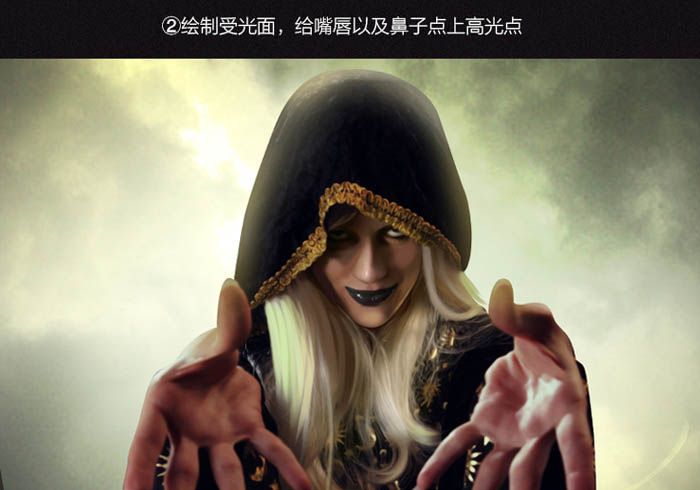
新建线性减淡模式,给脸部以及手掌刷上一层亮光。

新建叠加模式,使用黄色,给皮肤刷出黄色的光。

二十二、新建一层,使用画笔给翅膀边缘加上逆光,再整体调整下细节。

二十三、复制翅膀,Ctrl + T水平翻转,然后再用蒙版擦除掉不需要的光,下图所示。

二十四、在背景层左右方添加树枝素材,调整方向位置以及大小,再整体调整下细节,下图所示。

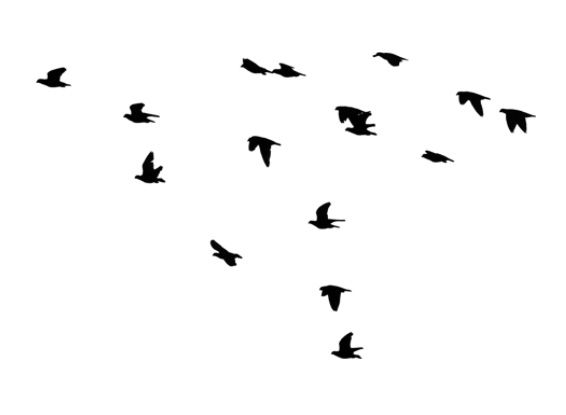

二十五、Ctrl + Shift + Alt + E盖印所有图层,滤镜油画,下图所示。
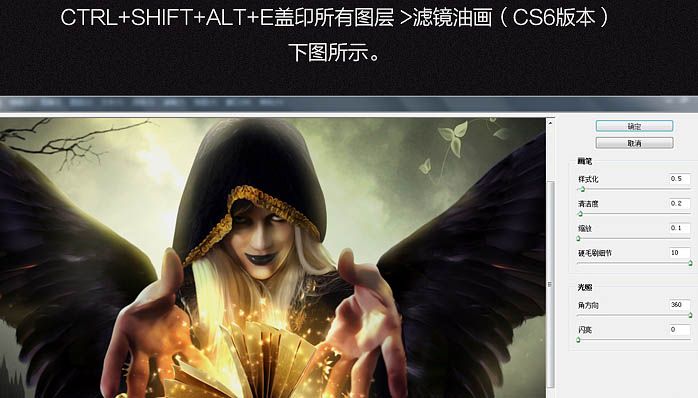
二十六、Ctrl + J 复制图层,滤镜 > 其它 > 高反差保留0.5,图层模式改为线性光,然后输入所需文字,保存输出。
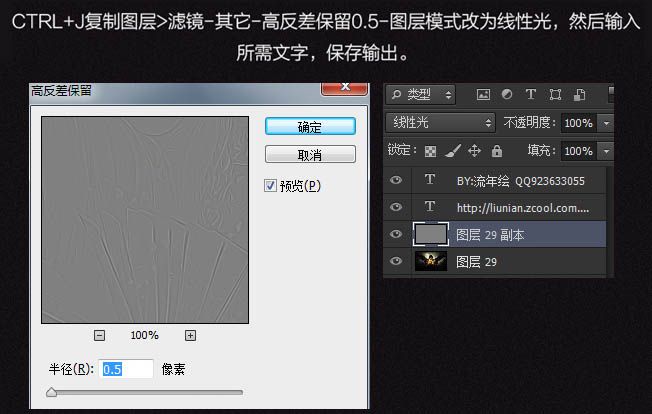
最终效果:

十九、新建一个曲线调整图层,对人物创建剪贴蒙版,对人物进行整体调色,然后再用图层蒙版擦除无需调色的地方,下图所示。
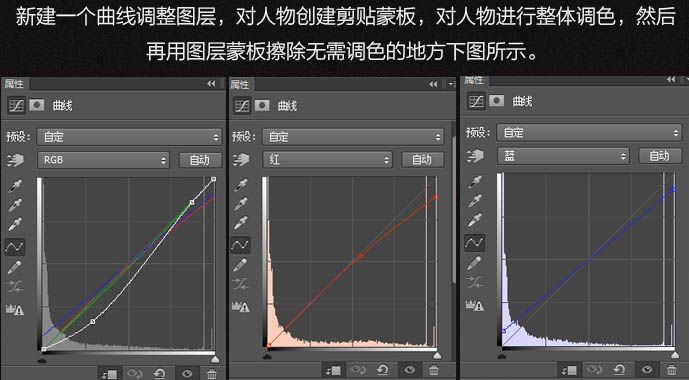
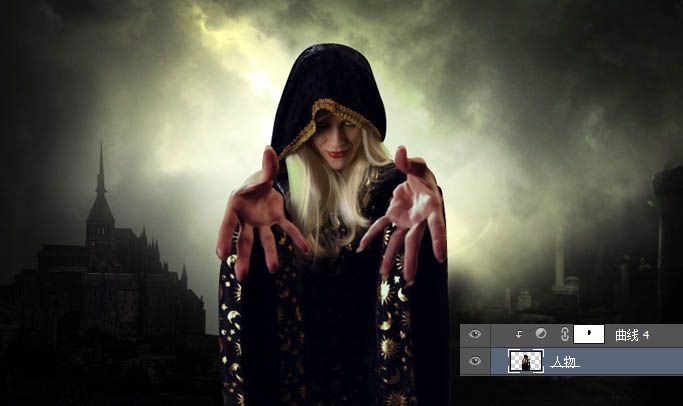
二十、使用钢笔工具选取嘴巴,然后用色相/饱和度把嘴巴颜色调为黑色。

二十一、现在对人物进行调整。
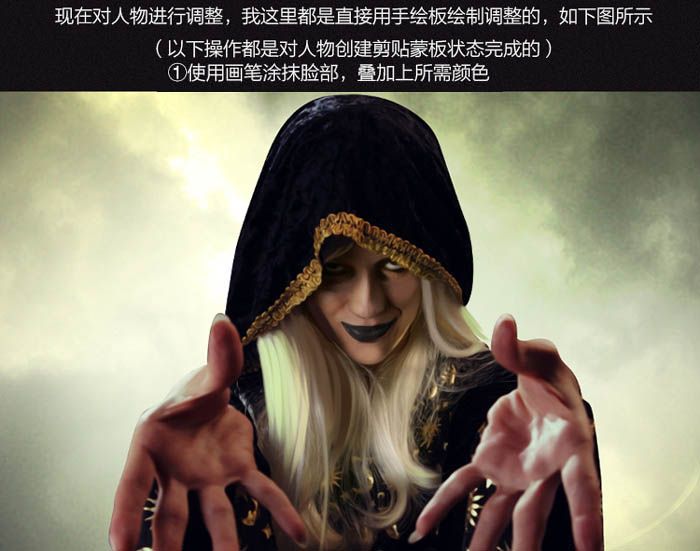
绘制受光面,给嘴唇以及鼻子点上高光点。
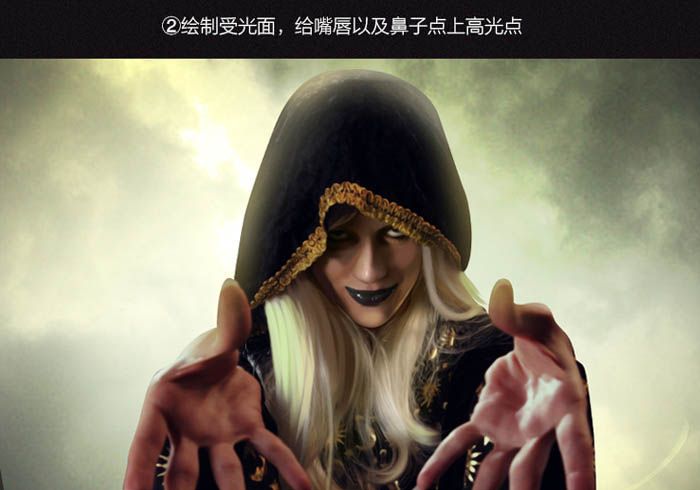
新建线性减淡模式,给脸部以及手掌刷上一层亮光。

新建叠加模式,使用黄色,给皮肤刷出黄色的光。

二十二、新建一层,使用画笔给翅膀边缘加上逆光,再整体调整下细节。

二十三、复制翅膀,Ctrl + T水平翻转,然后再用蒙版擦除掉不需要的光,下图所示。

二十四、在背景层左右方添加树枝素材,调整方向位置以及大小,再整体调整下细节,下图所示。

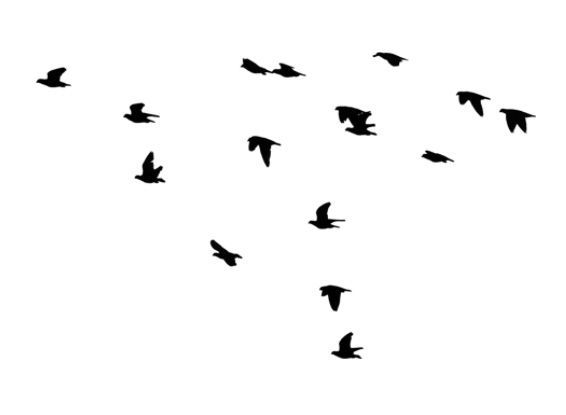

二十五、Ctrl + Shift + Alt + E盖印所有图层,滤镜油画,下图所示。
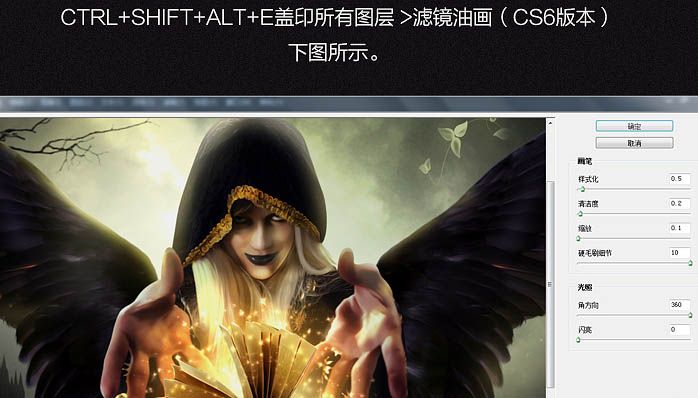
二十六、Ctrl + J 复制图层,滤镜 > 其它 > 高反差保留0.5,图层模式改为线性光,然后输入所需文字,保存输出。
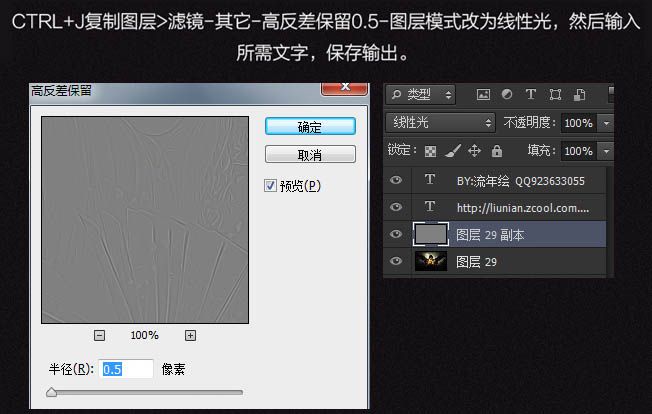
最终效果:

评论 {{userinfo.comments}}
-
{{child.nickname}}
{{child.create_time}}{{child.content}}






{{question.question}}
提交
CES2026石头轮足扫地机器人惊艳亮相,让具身智能“长脚”开启立体清洁时代
新一代小米SU7官宣2026年4月上市 新增卡布里蓝配色
王者跨界 创新共舞 石头科技与皇马跨界共塑全球高端清洁品牌坐标系
荣耀WIN评测:万级续航+主动散热,重构电竞手机天花板
驱动号 更多













































